Ersatz aktuelles Datum und Zeit in dem Dokument kann aus mehreren Gründen erforderlich sein. Möglicherweise möchten Sie ein Datum in einen Buchstaben einfügen oder am Anfang oder am Ende hinzufügen Fußzeile . Zu jedem Anlass können Sie einfach Datum und Uhrzeit eingeben Word-Dokument .
Wenn Datum und Uhrzeit beim Öffnen oder Drucken eines Dokuments automatisch aktualisiert werden sollen, fügen Sie es als automatisch aktualisiertes Feld ein. Das Feld kann jederzeit manuell aktualisiert werden.
Um das Datum und die Uhrzeit in das Dokument einzufügen, erstellen Sie ein neues oder öffnen Sie ein vorhandenes Word-Dokument und wechseln Sie zur Registerkarte Einfügen .
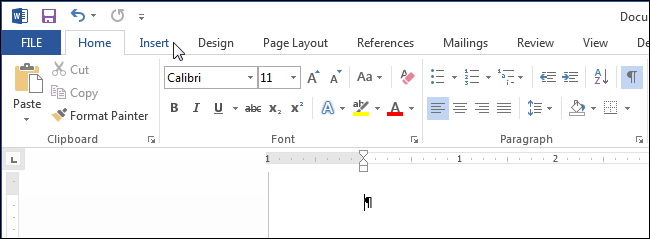
Klicken Sie im Abschnitt Text auf die Schaltfläche Datum & Uhrzeit.
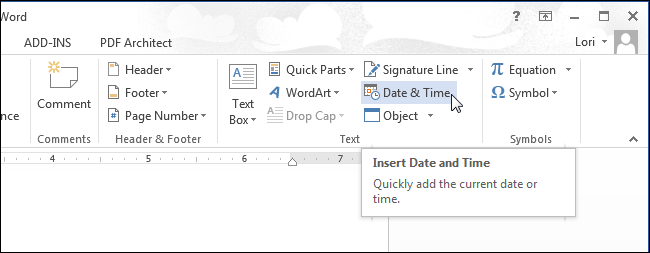
Hinweis: Möglicherweise müssen Sie erweitern Word-Fenster um die Schaltfläche Datum & Uhrzeit auf dem Menüband anzuzeigen. Wenn Sie das Fenster nicht breiter machen, müssen Sie nach einer Schaltfläche mit einem solchen Symbol suchen, wie in der folgenden Abbildung dargestellt. Wenn auf dem Band nicht genügend Platz für eine ganze Schaltfläche vorhanden ist, wird nur das Symbol angezeigt.
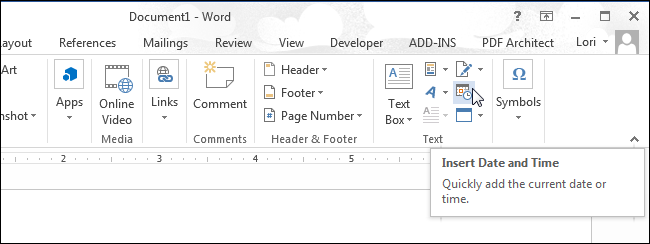
Das Dialogfeld Datum und Uhrzeit wird geöffnet. Wählen Sie ein Datums- oder Uhrzeitformat (oder beide gleichzeitig) aus der bereitgestellten Liste aus. Um Datum und Uhrzeit automatisch zu aktualisieren, aktivieren Sie die Option Automatisch aktualisieren (automatisch aktivieren). Klicken Sie auf OK .

Das Datum und / oder die Uhrzeit werden in das Dokument eingefügt. Wenn Sie sich für die automatische Aktualisierung entscheiden, werden sie als Feld eingefügt. Wenn Sie den Cursor in das Feld setzen, wird oben die Schaltfläche Aktualisieren angezeigt, mit der Sie den Feldwert jederzeit manuell aktualisieren können. Befindet sich der Cursor nicht im Feld, können Sie ihn mit F9 aktualisieren.
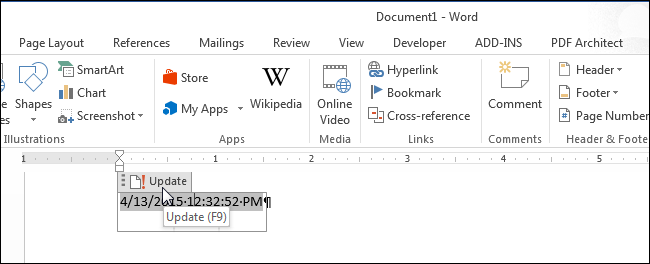
Wenn Sie eines Tages das Datum und die Uhrzeit nicht automatisch aktualisieren müssen, wählen Sie das Feld aus oder platzieren Sie den Cursor darauf und drücken Sie Strg + Umschalt + F9, um die Verknüpfung des Felds aufzuheben. Es kann ratsam sein, das Feld vor dem Löschen des Links zu aktualisieren, um das aktuelle Datum und die aktuelle Uhrzeit einzugeben.
Microsoft Word - Dies ist eine beliebte Texteditor-Anwendung, die in Schulen, Wohnungen, Büros und vielen anderen Orten verwendet wird. Benutzer können damit Broschüren, Berichte, Bücher und sogar Webseiten erstellen. Software . Um das Datum und die Uhrzeit des Speicherns des Word-Dokuments zu verfolgen, können Sie einen Zeitstempel einfügen. Datum und Uhrzeit können auch so eingestellt werden, dass sie automatisch aktualisiert werden. So wird es gemacht.
Anweisung
- 1 von oberste Zeile Wählen Sie im MS Word-Menü Einfügen> Datum und Uhrzeit ... Das Datum und die Uhrzeit werden im Fenster angezeigt.
- 2 Markieren Sie die verfügbaren Formate. Einige von ihnen sind Datumsänderungen, während andere Zeitänderungen sind. Wir werden uns ansehen, wie Sie zuerst ein Datum und dann eine Uhrzeit einfügen.
- 3 Wählen Sie das gewünschte Datumsformat.
- 4 Aktivieren Sie das Kontrollkästchen für Auto-Update Wenn Word das Datum so ändern soll, dass es bei jedem Öffnen und Speichern eines Dokuments gültig wird.
- 5 Klicken Sie auf OK, um das Datum einzufügen. Passen Sie die Position auf der Seite an.
- 6 Wählen Sie in der oberen Menüleiste von MS Word erneut Einfügen> Datum und Uhrzeit ..., um das Datums- und Zeitfenster anzuzeigen.
- 7 Wählen Sie das gewünschte Zeitformat.
- 8 Aktivieren Sie das Kontrollkästchen für die automatische Aktualisierung, wenn Word die Uhrzeit jedes Mal ändern soll, wenn das Dokument geöffnet und gespeichert wird.
- 9 Klicken Sie auf OK, um die Uhrzeit in Ihr Dokument einzufügen. Passen Sie die Position auf der Seite an.
Wie füge ich ein Datum in Word ein? In Texteditor Ein Word ist eine solche Funktion, die nur beim Erstellen von Geschäftsdokumenten erforderlich ist. Dies bedeutet jedoch nicht, dass sie überhaupt nicht benötigt werden. Auch nach Bedarf! Schließlich verbringen wir die meiste Zeit und Nerven mit den kleinen Dingen. Was wir die ganze Zeit tun müssen, daran erinnern wir uns gut, aber wenn etwas selten getan werden muss, versagt uns die Erinnerung oft. Wenn also etwas einmal gemacht wird, werden Sie höchstwahrscheinlich mehr brauchen. In solchen Fällen ist es besser, nicht faul zu sein und Ihre Handlungen in ein Notizbuch zu schreiben. Nehmen Sie mindestens eine Kleinigkeit wie das Einfügen eines Datums in Word.
Daran ist nichts Kompliziertes.
Fügen Sie schnell ein Datum in alle Versionen von Word ein. Sie können buchstäblich mit einem Klick auf bestimmte Tasten auf der Tastatur klicken. Hier sind sie diese magischen Schlüssel:
Alt + Umschalt + D
Drücken Sie einfach diese Tasten gleichzeitig und das Datum erscheint sofort an der Stelle, auf der Sie den Cursor hatten.
Aber wenn Ihnen das automatisch angezeigte Format nicht gefällt, müssen Sie ein wenig schwitzen.
Datum in Word 2003 einfügen
Wir setzen den Cursor an die Stelle, an der wir das Datum einfügen müssen.
Öffnen Sie die Registerkarte Einfügen im Menü und wählen Sie den Punkt Datum und Uhrzeit aus .
Wählen Sie im nächsten gleichnamigen Fenster, Datum und Uhrzeit im Formatfenster, das gewünschte Format aus, aktivieren Sie das Kontrollkästchen Automatisch aktualisieren unten und klicken Sie auf OK .
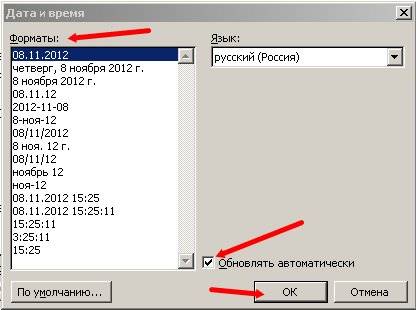
Wenn Sie in diesem Fall nur das Datum des Dokuments benötigen, aktivieren Sie das Kontrollkästchen Aktualisieren nicht automatisch. Andernfalls wird es bei jedem Öffnen des Dokuments auf das aktuelle Datum geändert.
In Word 2007 und 2010 wird das Datum durch Fußzeilen festgelegt. Dazu müssen Sie die Registerkarte Einfügen im oberen Menü öffnen und dort die Kopf- und Fußzeilen suchen. Sie stellen die Fußzeile ein, die Sie mögen, und legen ein Datum darin fest.
In dieser Hinsicht gefällt mir das alte Word 2003 besser. Da wird es immer menschlicher.
Dies ist keine schwierige Methode, um ein Datum in das Wort einzufügen .
Ansichten
Wie füge ich ein Datum in Word ein? Добро пожаловать ,
Гость
!
Добро пожаловать ,
Гость
!
 Войти
Войти